win11锁屏壁纸怎么设置时间 Windows11屏保时间设置教程
更新时间:2025-01-09 12:51:45作者:xiaoliu
在Windows 11操作系统中,锁屏壁纸不仅可以为用户提供美观的视觉体验,还能在一定程度上反映个性化的风格,许多用户希望能够自定义锁屏壁纸的更换时间,以便在不同的场合下展现不同的主题或心情。设置锁屏壁纸时间的过程其实非常简单,只需几个步骤即可完成。本文将为您提供详细的Windows 11屏保时间设置教程,帮助您轻松实现个性化的锁屏体验,让每一次解锁都充满惊喜与新鲜感。无论是选择喜欢的风景、艺术作品,还是自己的照片,您都可以通过简单的设置,让锁屏壁纸成为您日常生活中的一部分。
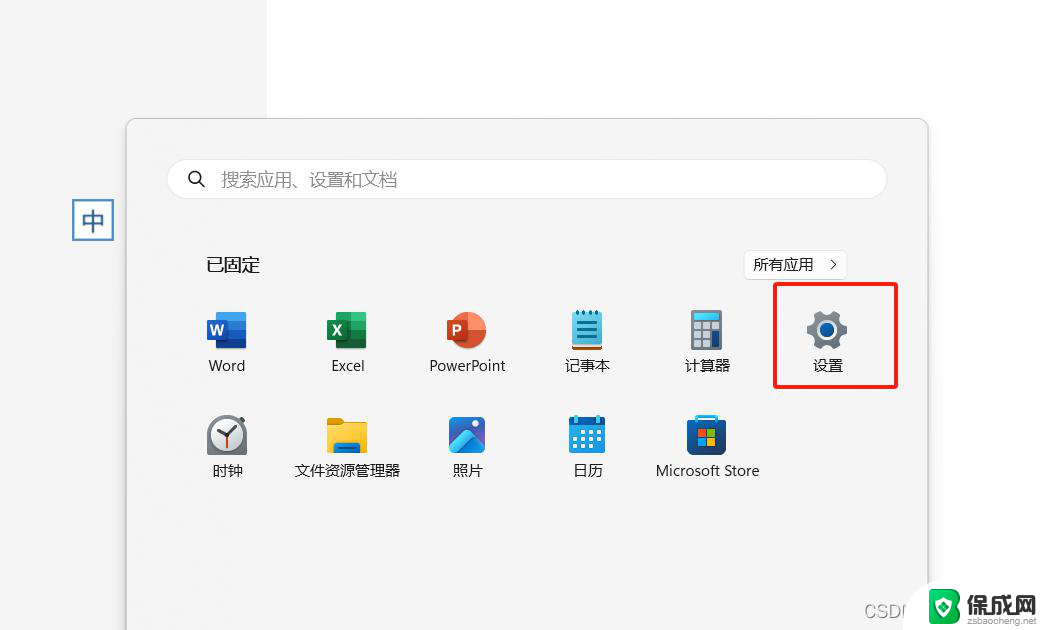
windows11屏保时间设置教程:
方法一
1、打开开始菜单,找到设置图标并击进入。
2、选择左边栏目的系统,接着点击电源。
3、进入电源界面,即可设置屏幕关闭时间和睡眠时间。
方法二
1、右击任务栏上的开始图标,点击菜单上的电源选项。
2、进入电源界面,即可设置屏幕关闭时间和睡眠时间。
以上就是win11锁屏壁纸怎么设置时间的全部内容,碰到同样情况的朋友们赶紧参照小编的方法来处理吧,希望能够对大家有所帮助。
win11锁屏壁纸怎么设置时间 Windows11屏保时间设置教程相关教程
-
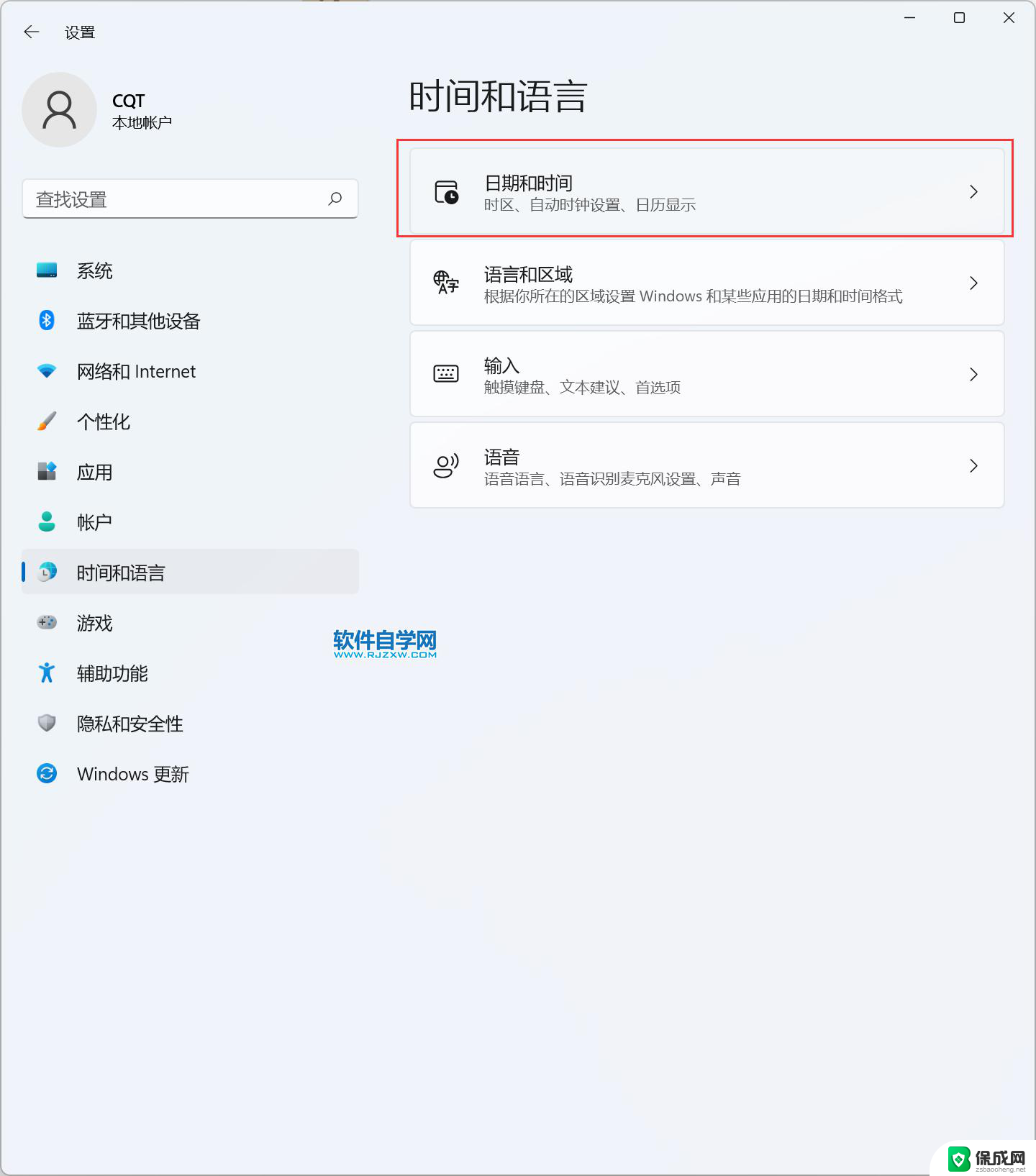 win11设置时间自动锁屏 Windows11锁屏时间设置步骤
win11设置时间自动锁屏 Windows11锁屏时间设置步骤2024-11-11
-
 win11电脑屏保 时钟 windows11屏保时间设置详解
win11电脑屏保 时钟 windows11屏保时间设置详解2025-02-09
-
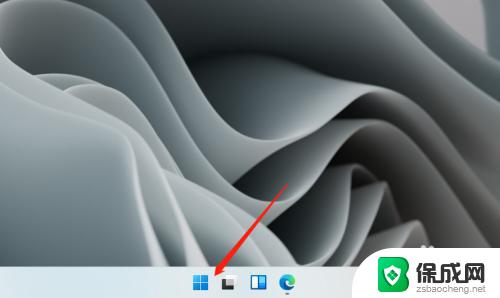 win11电脑屏保时间怎么设置 Windows 11屏保启用时间如何更改
win11电脑屏保时间怎么设置 Windows 11屏保启用时间如何更改2023-09-12
-
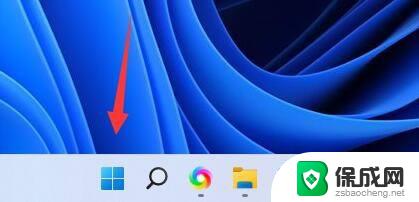 windows11设置睡眠时间 Win11电脑熄屏时间设置步骤
windows11设置睡眠时间 Win11电脑熄屏时间设置步骤2023-09-15
-
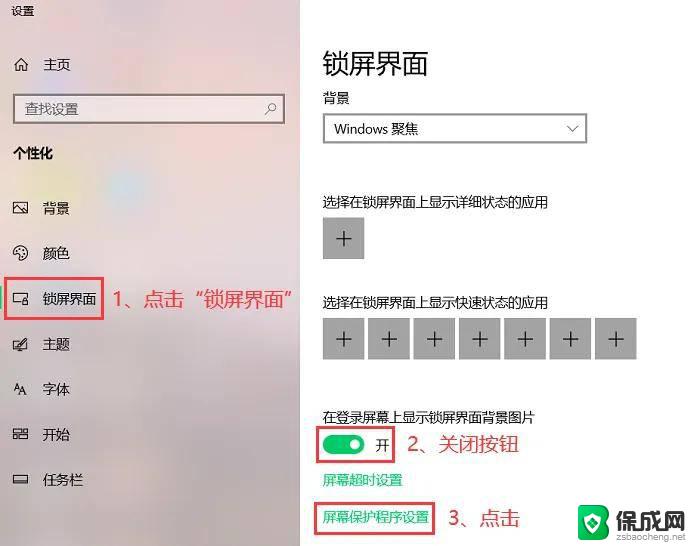 win11屏保图片怎么设置 Windows11锁屏壁纸设置步骤
win11屏保图片怎么设置 Windows11锁屏壁纸设置步骤2025-01-17
-
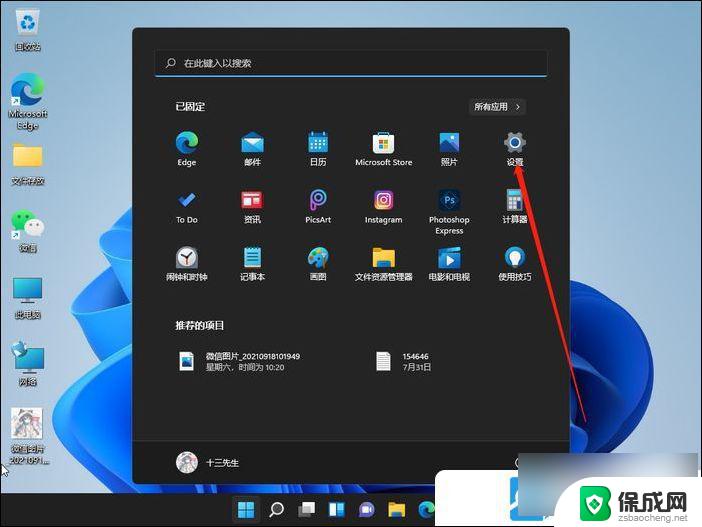 win11时间界面设置 Win11电脑时间同步设置教程
win11时间界面设置 Win11电脑时间同步设置教程2024-11-18
- win11怎么显示完整日期时间 win11日期和时间设置教程
- 怎么让电脑时间显示秒win11 win11电脑时间显示秒数设置教程
- win11时间后面显示星期几 win11时间设置显示星期几的教程
- win11时间证明显示星期几 Win11时间显示星期几设置详细教程
- win11小工具怎么打开 Windows11桌面小组件打开教程
- win11找不到更改用户名 Win11更改用户名的教程
- win11获取蓝屏文件 Win11蓝屏文件在哪里查看
- win11如何清洗打印机喷头 打印机清洗打印头方法
- win11文件夹家庭版加密无法勾选 Win11文件夹加密选项变灰不能勾选
- win11任务栏怎么样不合并 Win11任务栏不合并怎么设置
win11系统教程推荐
- 1 win11获取蓝屏文件 Win11蓝屏文件在哪里查看
- 2 win11文件夹家庭版加密无法勾选 Win11文件夹加密选项变灰不能勾选
- 3 win11聚焦锁屏壁纸在哪里找到 Win11打开锁屏界面的方法
- 4 win11wifi已连接,不可上网,怎么办 win11连上wifi但无法上网怎么办
- 5 win11怎么退出系统账户 win11如何退出windows账户
- 6 win11插上鼠标怎么自动关闭触摸板 外星人笔记本触摸板关闭步骤
- 7 win11电脑怎么连接电视 笔记本怎么无线投屏到电视
- 8 win11怎么让游戏用麦克风 如何设置电脑麦克风启用
- 9 win11怎样调出分屏 笔记本如何实现分屏显示
- 10 win11电脑登录界面有两个用户 win11开机显示两个用户